Sadržaj
1. Информационо комуникационе технологије
1.1. Дигитални уређаји
1.2. Организација и управљање подацима
1.3. Рад са сликама
1.4. Рад са текстом – унос и едитовање чистог текста
1.5. Рад са текстом – форматирање карактера и пасуса
1.6. Рад са текстом - додавање табеле и основна подешавања
1.7. Рад са текстом - форматирање табеле и рад у облаку
1.8. Рад са звучним записом
1.9. Рад са видео-записом
1.10. Мултимедијалне презентације
2. Дигитална писменост
2.1. Рачунарске мреже. Употреба ИКТ уређаја на одговоран и сигуран начин у мрежном окружењу
2.2. Интернет сервиси. Правила безбедног рада на Интернету
2.3. Претраживање интернета, одабир резултата и преузимање садржаја
2.4. Заштита приватности личних података и ауторскa права
Рад са текстом - форматирање карактера и пасуса¶

- На овом часу ћеш научити:
како да урадиш форматирање карактера у текстуалном документу;
како да урадиш најчешћа подешавања изгледа пасуса и шта су невидљиви карактери;
на који начин се форматирање текстуалних докумената може урадити у апликацијама које су доступне у облаку.
Када радиш са текстуалним документима, често, осим уноса текста потребно је и да уредиш његов изглед. Форматирање је промена изгледа текста, тачније представља визуално обликовање текста.
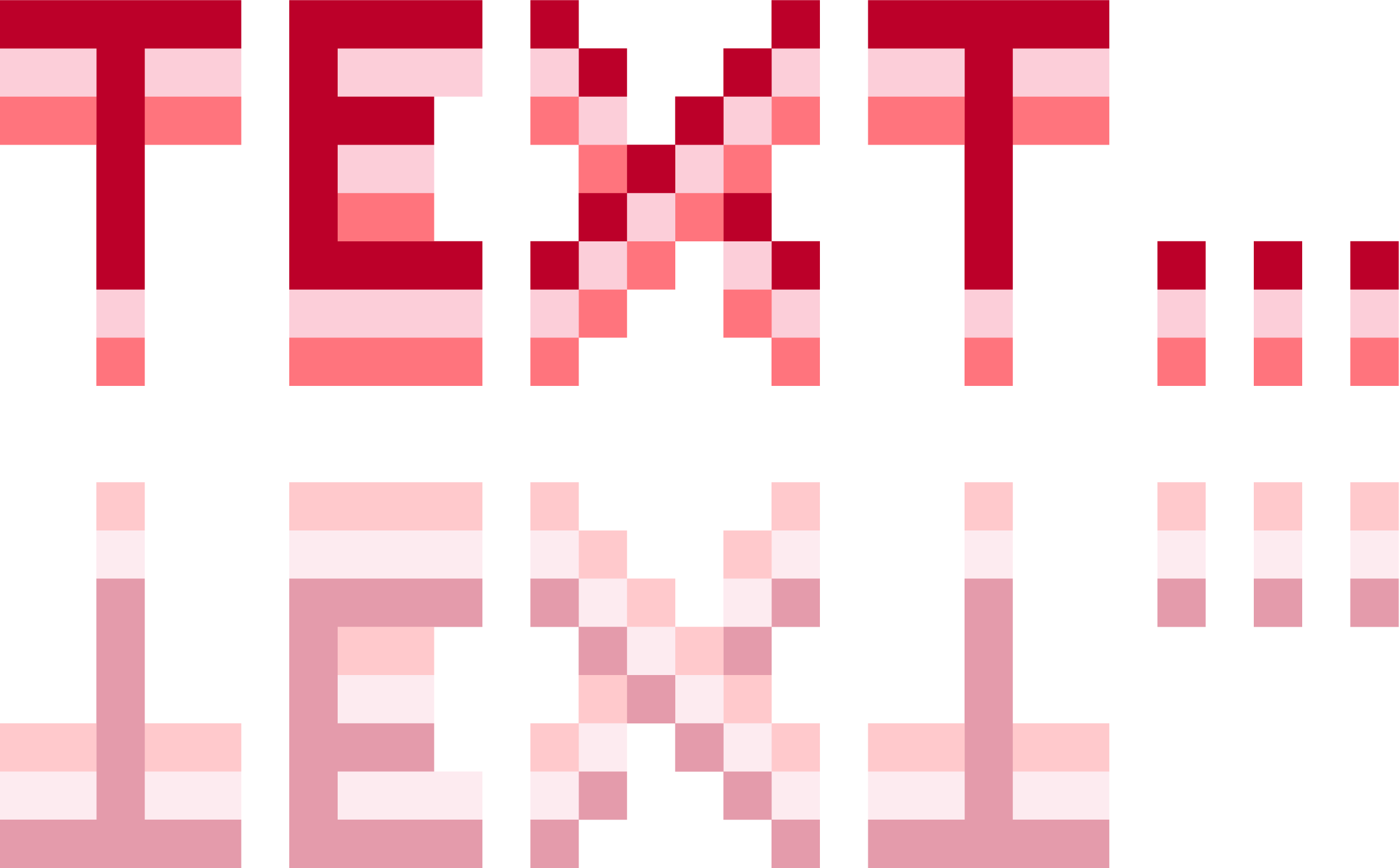
Форматирање карактера¶
Форматирање карактера у тексту подразумева промену изгледа карактера у тексту, а то се постиже променом типа слова (фонта), величине, боје итд. Осим ових, могуће је урадити још нека корисна подешавања карактера у картици Home, одељак Font.
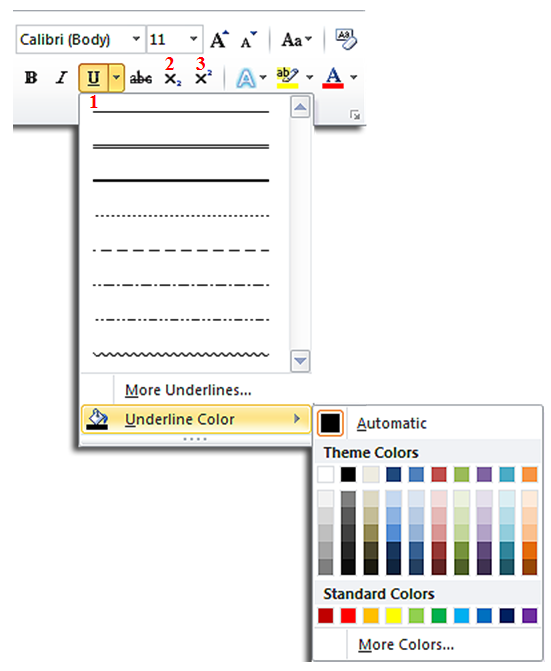
Међу најчешће коришћеним су:
подвлачење текста линијама различитих облика и боја;
претварање текста у индекс (мали карактер који се исписује испод линије текста) - \(x_1\), \(VI_3\) и сл.;
претварање текста у експонент (мали карактер који се исписује изнад линије текста) - \(a^{2}\), \(x^{3}\) и сл.
Још једна корисна могућност је и једноставна промена већег броја карактера по неком правилу. Наиме, можемо све карактере означеног (селектованог) текста одједном претвори у мале или велике, можемо прво слово текста учинити великим док остала остају мала, можемо и учинити да свака реч почиње великим словом док су остала мала и обрнуто.
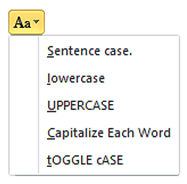
Опис поступка за форматирање карактера можете погледати на доњем видеу:
Форматирање пасуса¶
Осим карактера, могуће је форматирати и пасусе. Пасус је део текста, одељак чији изглед можемо да мењамо на картици Home у одељку Paragraph.
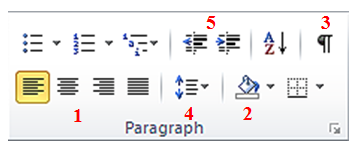
Међу најчешћим подешавањима су:
поравнавање текста (лево, средина, десно, обострано);
бојење позадине параграфа;
приказ невидљивих карактера;
подешавање прореда (размака између редова);
увлачење првог реда.
Размак између редова подешавамо кликом на 
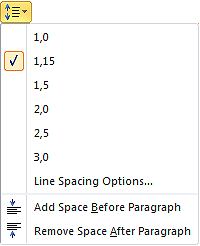
Опис поступка за форматирање пасуса можете погледати на доњем видеу:
Рад са текстом у облаку¶
Форматирање и едитовање текста можеш обавити и у програму Google Docs (Гугл документи). Google Docs је сервис у облаку, компаније Гугл, који има велики број алатки сличних алаткама које користиш у Word-у. То је бесплатан сервис, а приступа му се преко посебно креираног налога. Могуће је уносити текст и радити у Гугл документима и без налога – *анонимно, али је потребно да неко, ко има налог, подели са тобом документ (пошаље ти линк и дозволи приступ документу).
На доњем видеу погледај како да сачуваш текст на рачунару или облаку података:
Форматирање карактера и пасуса у текстуалном документу може се урадити и у програму Google Docs (Гугл документи).
Форматирање карактера у Google Docs:

Форматирање пасуса у Google Docs:
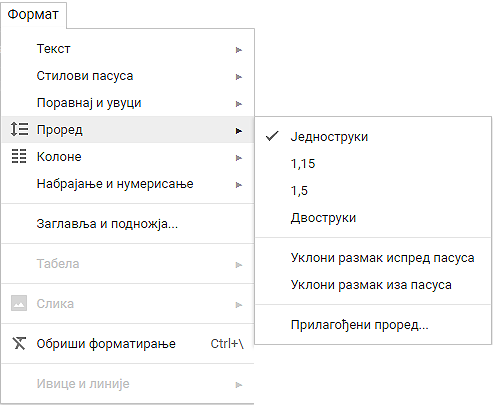
Опис поступка за форматирање карактера и пасуса у облаку можеш погледати на доњем видеу:

- Шта смо научили?
да унос текста представља процес куцања низова карактера - слова, бројева, знакова, размака…;
да карактере форматирамо коришћењем опција одељка Font;
да пасусе форматирамо коришћењем опција одељка Paragraph;
да се форматирање текстуалних докумената може урадити и у апликацијама које су доступне у облаку..



